
如何透過 Chrome 瀏覽器作筆記?Additor 具備標記整理畫重點功能,超效率網頁筆記書
資訊爆炸的時代,電視已獲不再是取資訊的最大來源,扛起這個大棒子的是網路,但是這些資訊大家真的都讀進去了嗎?換句話說,大家要利用這些資訊的時候,還記...
【Win 10 試用報告】新瀏覽器Edge整合筆記與網頁助理功能
- GoodNotes 筆記
- iPhone 網頁 畫 重點
- 線上做筆記
- chrome網頁註記
- 筆記軟體windows
- 網頁螢光筆safari
- 程式筆記
- Chrome 恢復 舊 版本
- Chrome 下載 擴充
- 免費筆記軟體
- google chrome 打不開 當掉
- 在網頁上寫字
- 線上筆記
- 螢光筆工具
- PDF 線上 畫 重點
增強瀏覽體驗第二招:可直接在所開啟的網頁上做筆記,不必求助擴充套件除了減少閱讀干擾,新瀏覽器也提供可快速記錄、並分享到其他應用程式的白板工具「網頁筆記」,使用者可運用畫筆、螢光筆、以及文字方塊,來輸入所要記錄的資訊。
** 本站引用參考文章部分資訊,基於少量部分引用原則,為了避免造成過多外部連結,保留參考來源資訊而不直接連結,也請見諒 **
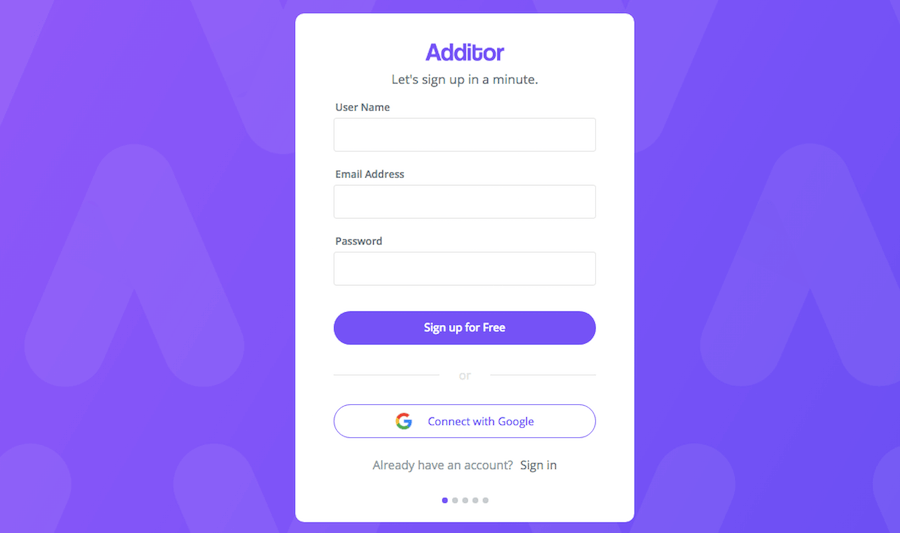 △ 安裝後會被引導到註冊帳號頁面,建議直接點擊下方的用 Google 登入比較快速,登入後就可以馬上使用啦!
△ 安裝後會被引導到註冊帳號頁面,建議直接點擊下方的用 Google 登入比較快速,登入後就可以馬上使用啦! 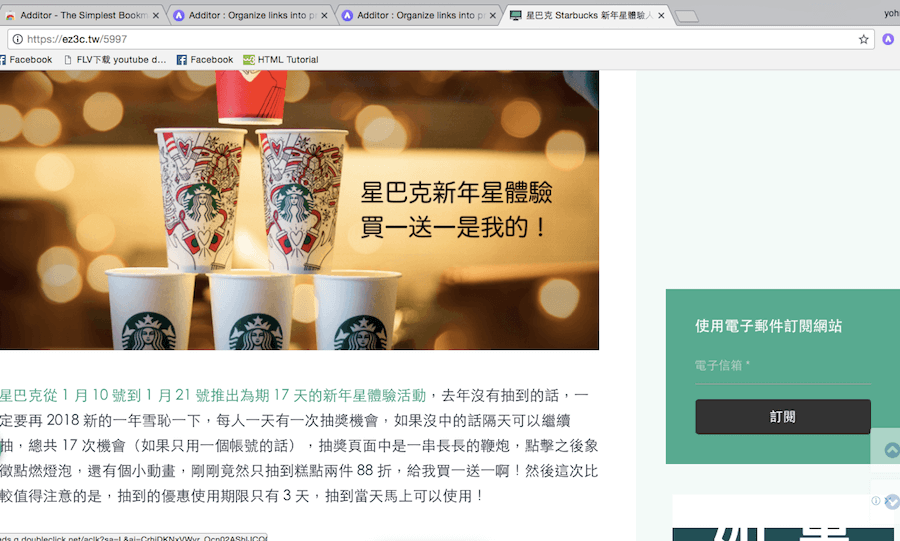 △ 以下面這個頁面作為範例,點擊 Chrome 最右上角小小的 A 符號,這個重要頁面就會被記錄起來。
△ 以下面這個頁面作為範例,點擊 Chrome 最右上角小小的 A 符號,這個重要頁面就會被記錄起來。 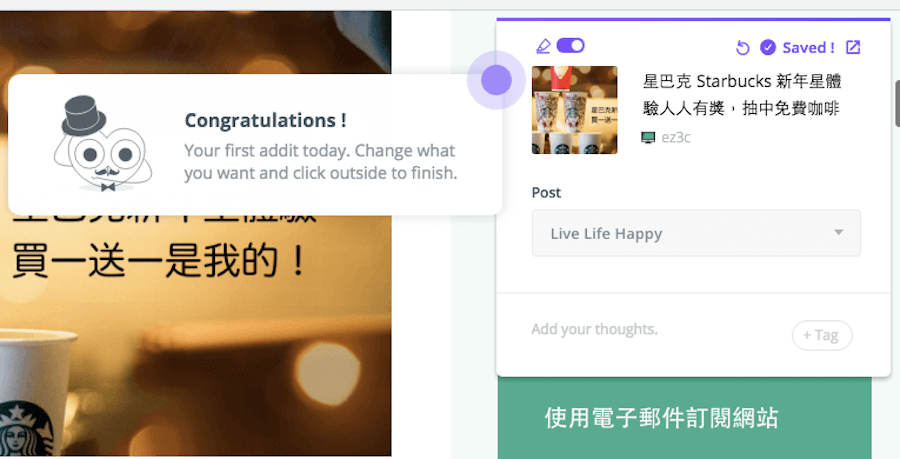 △ 一鍵快速儲存書籤的概念
△ 一鍵快速儲存書籤的概念 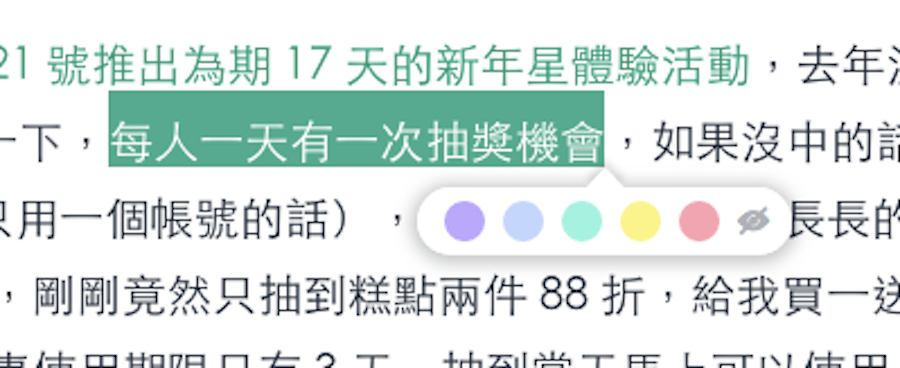 △ 把某一段文字反白後,還可以標記(有點像是畫重點的概念),未來回來看的時候,可以一次看到整篇文章重點,共五種顏色可以標記。
△ 把某一段文字反白後,還可以標記(有點像是畫重點的概念),未來回來看的時候,可以一次看到整篇文章重點,共五種顏色可以標記。 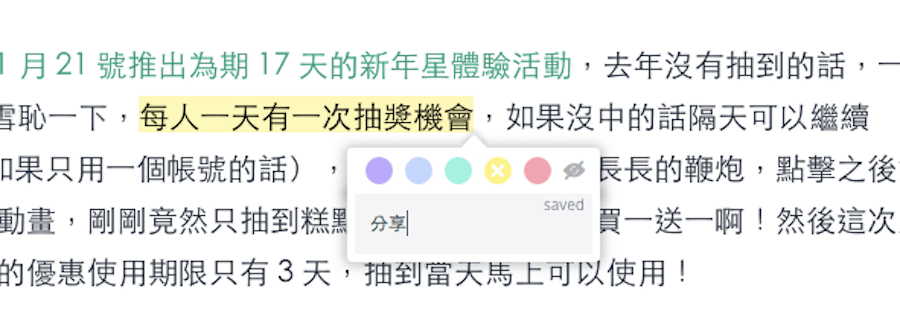 △ 為重點加上註解,將來回顧文章時,秒懂自己為何畫了這段重點。
△ 為重點加上註解,將來回顧文章時,秒懂自己為何畫了這段重點。 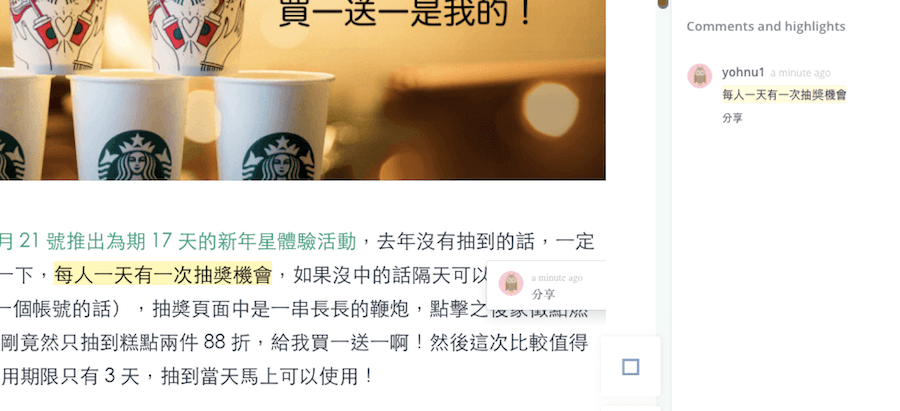 △ 這是 Additor 首頁,所有自己曾經蒐集過的重要資訊,全部統一在這邊,將來回顧、查看全部都在這邊就能看到!可以把這邊當作自己的重點資料庫,沒靈感的時候就從這邊挖寶啦!
△ 這是 Additor 首頁,所有自己曾經蒐集過的重要資訊,全部統一在這邊,將來回顧、查看全部都在這邊就能看到!可以把這邊當作自己的重點資料庫,沒靈感的時候就從這邊挖寶啦!











